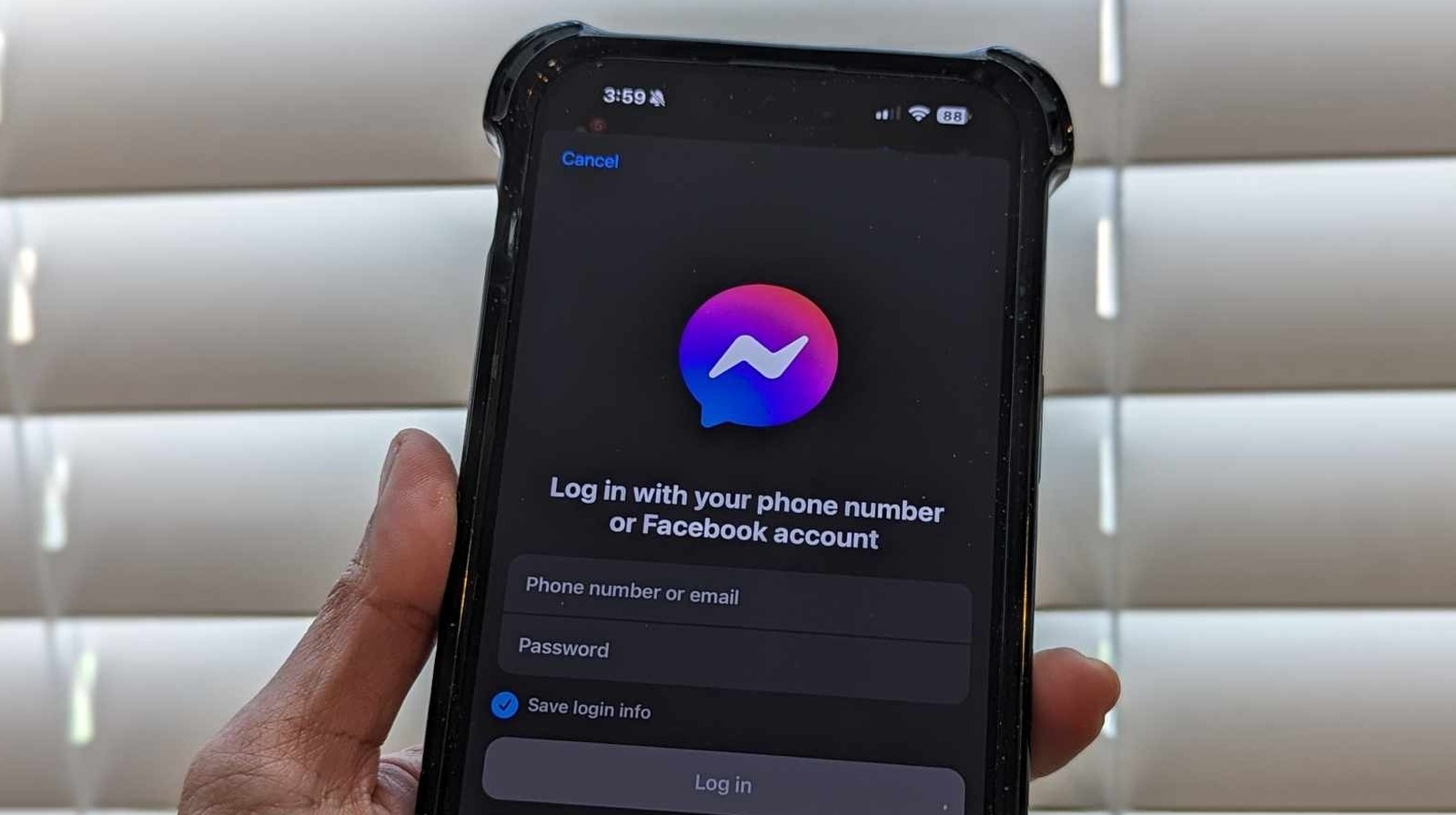
برای بازبینی، افزودن یا حذف نمایههای فیسبوک از فهرست حسابهای مسنجر محدود شده، کارهایی که در دستگاه تلفن همراه iPhone، iPad یا Android انجام میدهید به شرح زیر است:
- برنامه مسنجر را اجرا کنید و در صورت لزوم وارد شوید.
- روی نماد همبرگر در گوشه سمت چپ بالای صفحه ضربه بزنید.
- آیکون چرخ دنده را بزنید.
- “حریم خصوصی و ایمنی” را انتخاب کنید.
- در بخش «چه کسی میتواند با شما تماس بگیرد»، به «حسابهای محدود» بروید.
اگر ترجیح می دهید از فیس بوک در رایانه استفاده کنید، در اینجا نحوه محدود کردن و عدم محدودیت افراد در مسنجر آورده شده است:
- یک برگه مرورگر وب را باز کنید و به facebook.com یا messenger.com بروید. در صورت لزوم وارد شوید
- در facebook.com، روی نماد مسنجر در گوشه سمت راست بالای صفحه ضربه بزنید و نماد سه نقطه در کنار Chats را بزنید.
- در messenger.com، روی عکس نمایه خود در گوشه سمت چپ پایین صفحه ضربه بزنید.
- «حسابهای محدود» را انتخاب کنید.
در این مرحله، باید تمام افرادی را که از تماس با شما منع کرده اید در مسنجر مشاهده کنید. در این صفحه همچنین می توانید روی دکمه افزودن ضربه بزنید و افرادی را که می خواهید محدود کنید جستجو کنید. در رایانه، ممکن است لازم باشد با زدن دکمه Restrict که ظاهر میشود، این عمل را تأیید کنید و سپس صفحه را بازخوانی کنید تا نام آنها در لیست نشان داده شود.
اگر زمانی خواستید محدودیت کاربری را لغو کنید، کافی است همان مراحل را دنبال کنید تا به صفحه «حسابهای محدود شده» بروید، روی نام او در لیست ضربه بزنید و دکمه Unrestrict را در پایین صفحه مکالمه بزنید. همچنین می توانید به صورت دستی نام و نام خانوادگی آنها را از صفحه اصلی چت جستجو کنید، اما انجام تنظیمات مسنجر کارآمدتر است.




